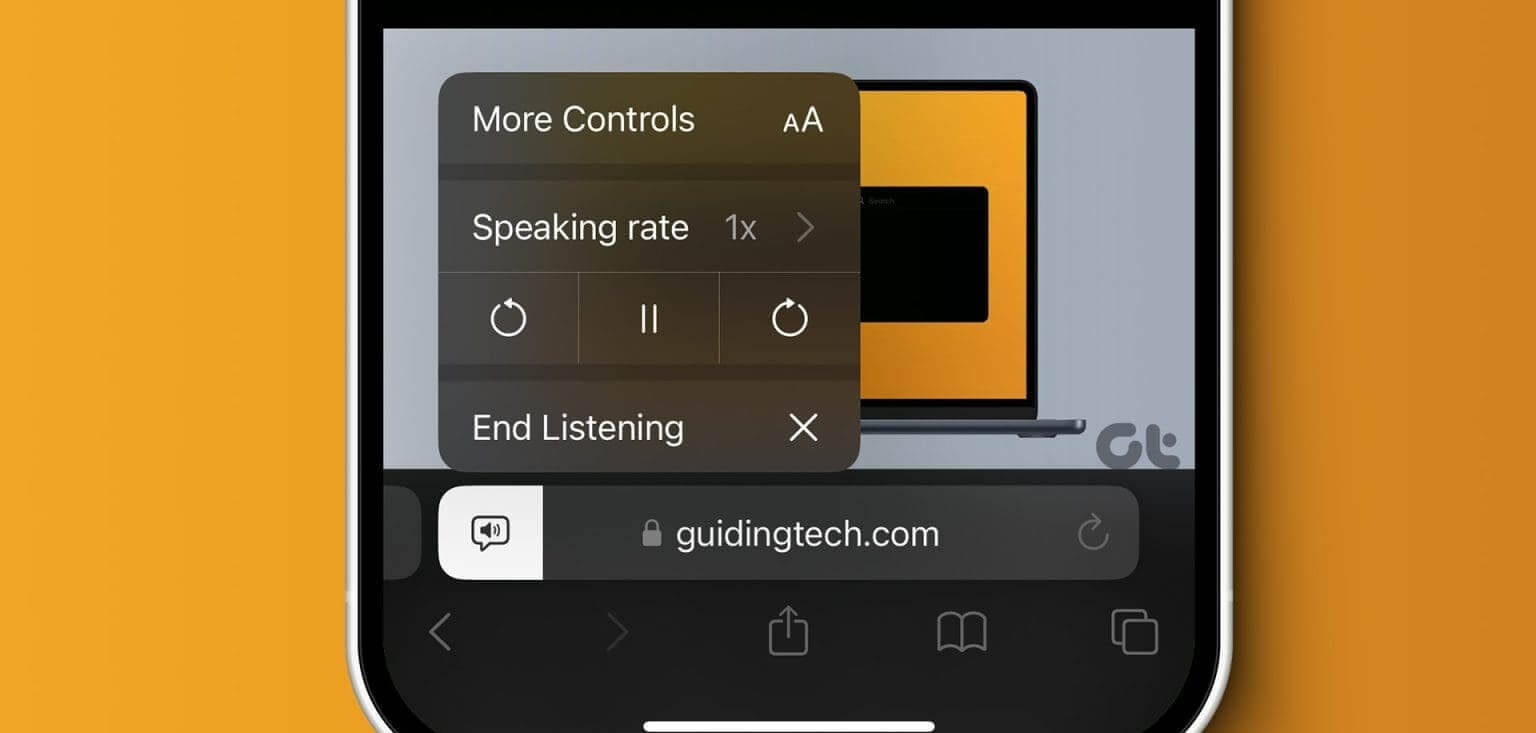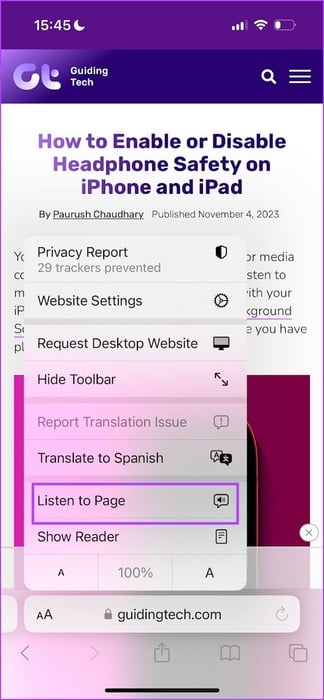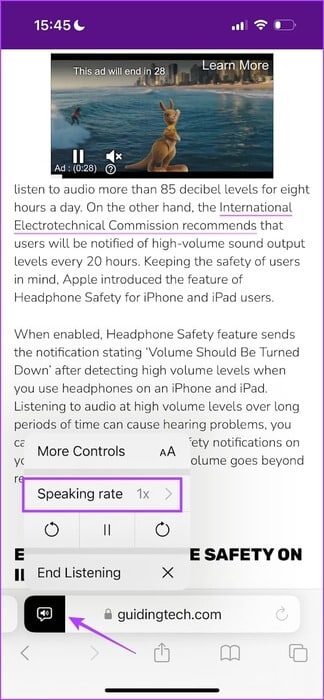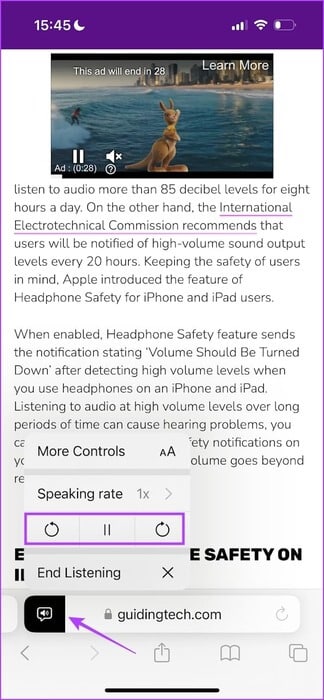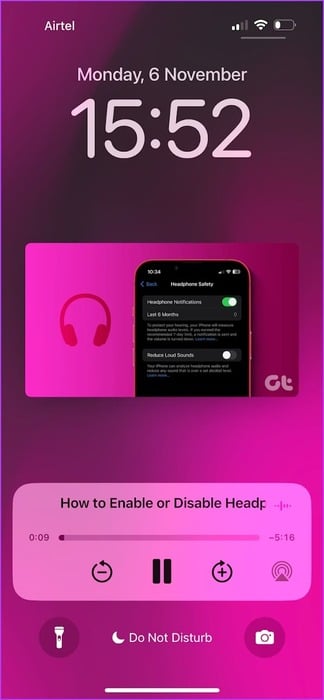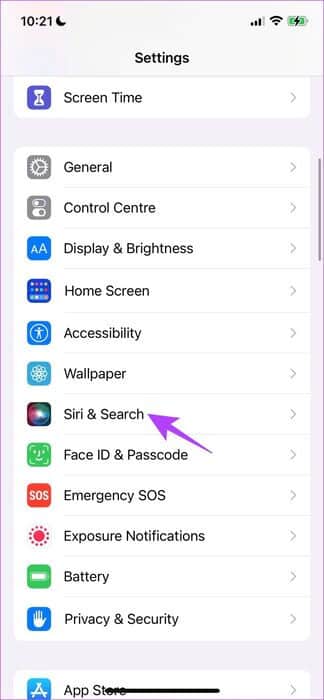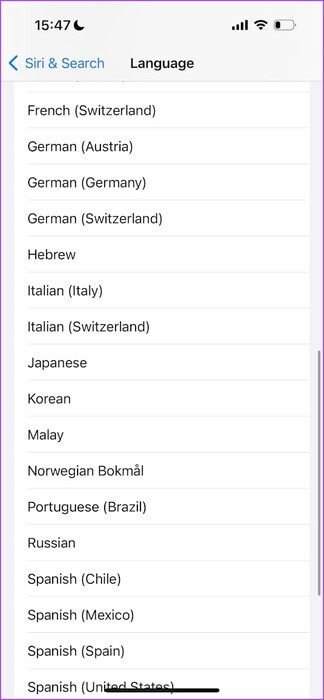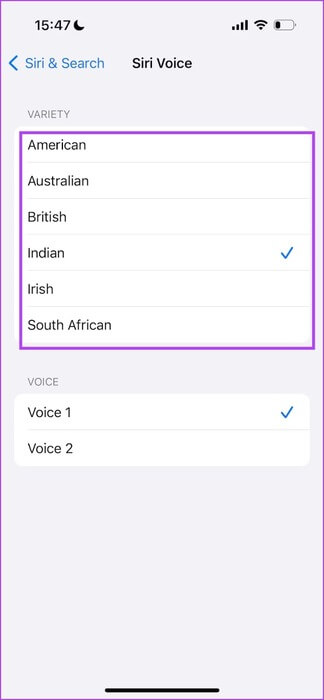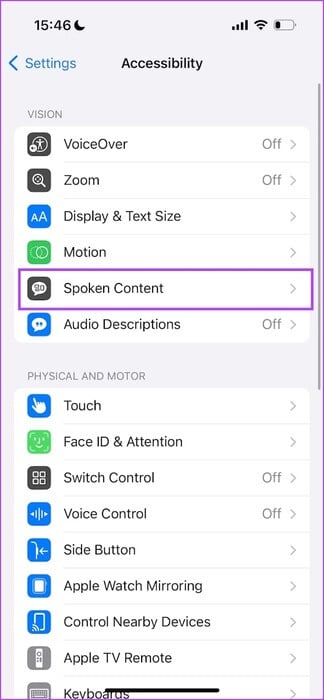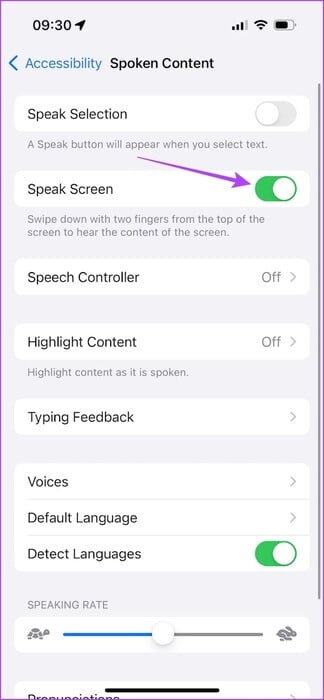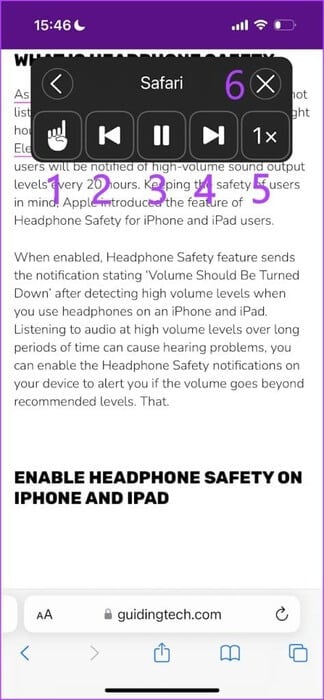iPhone의 Safari에서 웹페이지를 소리내어 읽는 방법
우리 모두는 콘텐츠 소비에 대한 선호도가 다양합니다. 예를 들어, 어떤 사람들은 앉아서 파일을 듣는 것을 선호합니다. 팟 캐스트 그리고 오디오북은 길고 텍스트가 많은 기사를 읽는 것을 가장 좋아하는 팬은 아닙니다. 다행스럽게도 iPhone을 사용하면 문제가 해결됩니다. Safari의 페이지 듣기 기능을 사용하여 iPhone의 Safari에서 웹페이지를 소리내어 읽는 방법은 다음과 같습니다!
이 기능은 iPhone의 Safari에 최근 추가된 기능입니다. IOS 17 업데이트. 그러나 iOS 17을 실행하지 않는 구형 iPhone을 사용하는 경우에도 Safari에서 웹페이지를 들을 수 있는 대체 기능이 있습니다. 이 문서에서는 이러한 기능을 사용하는 방법을 보여 드리고자 합니다. 시작하자.
iOS 17의 페이지 듣기 기능은 무엇입니까?
기능을 제공합니다 “페이지를 들어보세요” Safari에서 웹 페이지와 모든 텍스트 내용을 소리내어 읽습니다. 최근 iOS 17 업데이트와 함께 도입되었으며 Safari의 블로그, 기사 및 기타 텍스트가 많은 웹 페이지에서 작동합니다.
Siri가 지원하는 모든 언어의 웹 페이지를 지원합니다. 또한 오디오 출력 속도를 높여 재생을 제어할 수도 있고, XNUMX초 단위로 앞으로 또는 뒤로 이동할 수도 있습니다. 다음 섹션에서 이 작업을 수행하는 방법을 보여 드리겠습니다.
iOS 17에서 Safari가 텍스트를 소리내어 읽도록 설정
Safari가 웹 페이지에서 텍스트를 소리내어 읽을 수 있도록 페이지 듣기 기능을 사용하는 방법은 다음과 같습니다.
단계1 : 열다 Safari 그리고 듣고 싶은 글이나 블로그를 열어보세요.
단계2 : 클릭 AA 아이콘 도구 모음에서.
표 3 : 클릭 청취 페이지로 이동합니다.
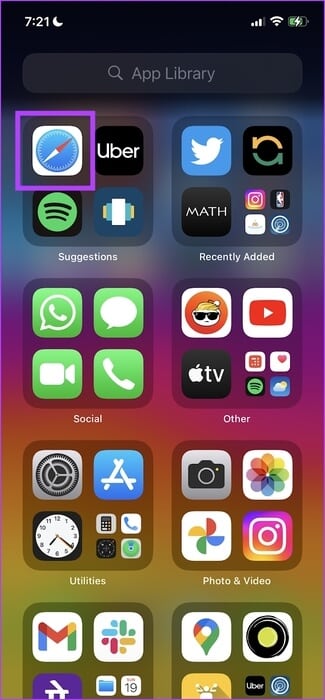
오디오가 재생되기 시작하고 Safari가 기사를 큰 소리로 읽어줍니다. 이제 오디오 재생을 제어하는 방법을 알아 보겠습니다.
오디오 재생 제어
최소한의 오디오 재생 컨트롤만 제공됩니다. 그러나 기본 사항은 다룹니다. 스피커 아이콘을 탭하고 말하기 속도를 선택하고 오디오 재생 속도를 변경할 수 있습니다.
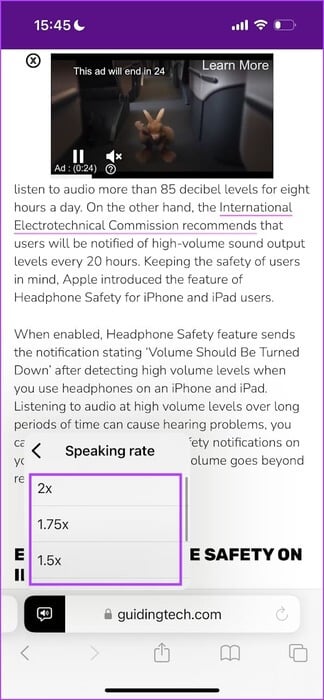
오디오 재생 시 10초 뒤로 또는 앞으로 이동할 수도 있습니다.
또한 잠금 화면에서도 재생 컨트롤을 사용할 수 있습니다. 흥미롭게도 잠금 화면의 위젯에는 음성 내레이션의 남은 시간도 표시됩니다.
Safari에서 페이지 언어 청취를 변경하는 방법
Safari에서 듣고 싶은 기사가 iPhone의 기본 언어로 작성되지 않은 경우 페이지 듣기 옵션이 회색으로 표시되는 것을 볼 수 있습니다. 따라서 이 옵션을 활성화하려면 Siri에서 해당 언어를 변경해야 합니다. 방법은 다음과 같습니다.
단계1 : 앱 열기 설정 당신의 아이폰에.
단계2 : 클릭 "시리와 검색".
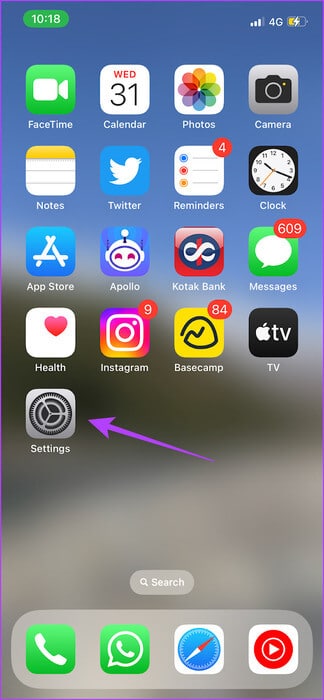
표 3 : 클릭 언어.
단계4 : 퍄퍄퍄 기존 언어 기사에서 Safari에서 들어보세요.
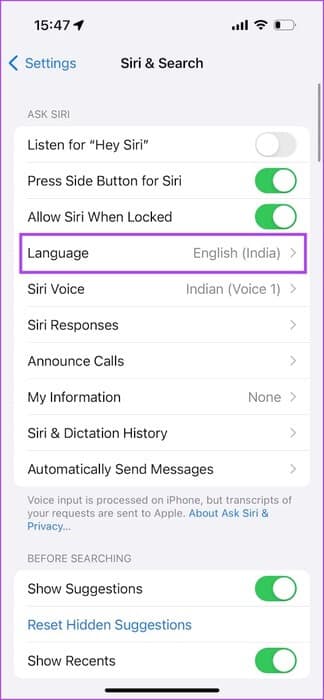
또한 내레이션 언어의 음성/악센트도 변경할 수 있습니다. 예를 들어 Siri 음성 설정을 변경하여 영어 내레이션의 악센트를 변경할 수 있습니다.
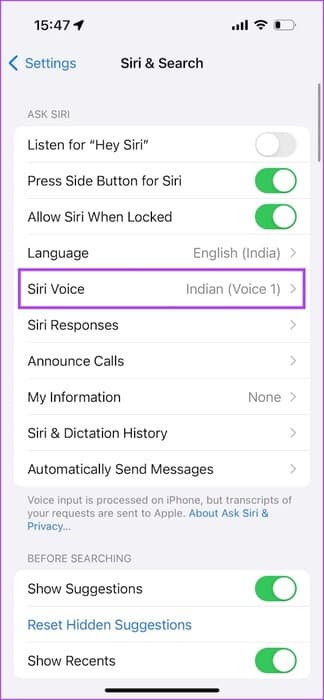
그게 당신이 알아야 할 전부입니다 iOS 17의 '페이지 듣기' 기능. iOS 17을 실행하지 않는 구형 iPhone을 사용하는 경우 유사한 "화면 말하기" 기능을 사용할 수 있습니다.
화면 말하기를 사용하여 IPHONE에서 웹페이지를 소리내어 읽기
iPhone에는 화면에 나타나는 모든 텍스트를 설명하는 화면 말하기라는 접근성 기능이 있습니다. 그러나 웹 페이지에 필요한 콘텐츠를 나열하도록 특별히 설계된 "페이지 듣기" 기능만큼 향상되지는 않습니다. 화면 말하기는 웹 페이지의 배너 광고와 같은 불필요한 텍스트를 포함하여 화면의 모든 텍스트를 계속해서 읽습니다.
그러나 오디오 출력을 제어할 수 있는 옵션은 상당히 많습니다. 모두 살펴보겠습니다.
단계1 : 앱 열기 설정 훠궈 접근성.
단계2 : 클릭 음성 콘텐츠.
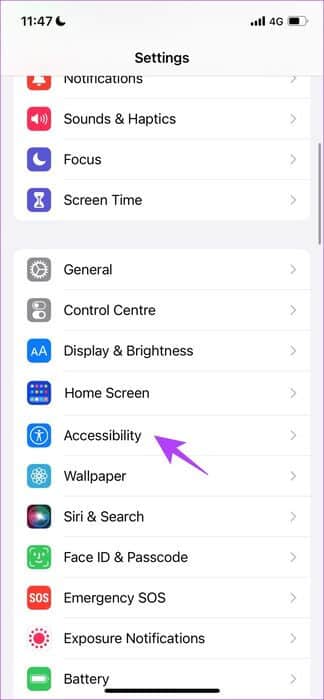
표 3 : 에 대한 스위치를 켭니다. 말하기 화면.
단계4 : Safari로 돌아가서 두 손가락으로 iPhone 상단에서 아래로 살짝 밉니다. 이는 다음으로 이어질 것입니다. 대화 화면을 활성화합니다.
이제 iPhone에서 Safari에서 웹사이트를 열면 해당 웹사이트의 콘텐츠가 나열됩니다.
단계5 : 음성을 제어하려면 플로팅 버튼을 누르세요. 여기에서 모든 것을 찾을 수 있습니다 옵션 재생을 제어합니다.
- 설명할 섹션을 결정합니다. 이 버튼을 클릭하면 나열할 화면의 특정 영역을 선택합니다. 이 옵션을 활성화한 다음 나열하려는 영역을 탭하세요.
- 이전: 이를 통해 이전 텍스트 섹션의 설명으로 돌아갈 수 있습니다.
- 재생/일시 정지: 이를 통해 내레이션을 재생하거나 일시 중지할 수 있습니다.
- 다음 것 : 이를 통해 텍스트의 다음 섹션 설명으로 넘어갈 수 있습니다.
- 내레이션 속도 변경: 이를 통해 텍스트가 설명되는 속도를 변경할 수 있습니다.
- 대화 화면을 닫습니다. 그러면 대화 화면 기능이 닫히고 꺼집니다.
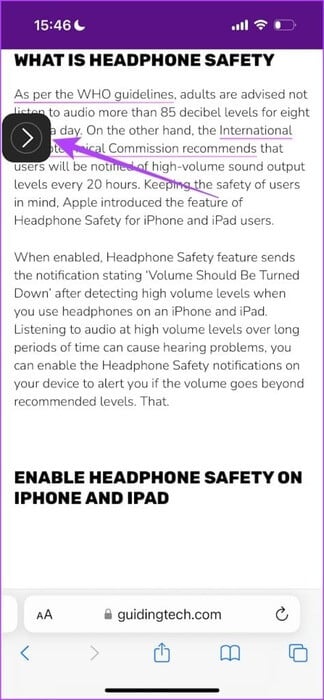
일반적인 질문:
Q1. Safari에서 "페이지 듣기" 옵션이 회색으로 표시되는 이유는 무엇입니까?
답변 : 이 기능은 일관된 텍스트 콘텐츠 단락을 포함하는 웹사이트에서만 작동합니다. 또한 웹 사이트의 콘텐츠가 Siri의 언어와 다른 경우 옵션이 회색으로 표시됩니다.
Q2. 페이지 듣기 옵션이 Safari에 저장된 오프라인 웹사이트에서 작동합니까?
답변 : 예, 웹사이트를 오프라인으로 로드할 수 있는 경우 Safari의 페이지 듣기 기능을 사용할 수 있습니다.
Q3. 내 iPhone의 Safari에서 "페이지 듣기" 옵션이 작동하지 않는 이유는 무엇입니까?
답변 : 문제를 해결하려면 인터넷 연결을 확인하고 iPhone을 다시 시작하세요.
Q4. Safari가 페이지를 알려주지 못하게 하려면 어떻게 해야 하나요?
답변 : 내레이션을 중지하려면 “Aa” 버튼 > 듣기 제어 > 듣기 종료를 클릭하세요.
웹 페이지를 읽으려면 iPhone을 구입하세요
이 기사가 iPhone의 Safari에서 웹 페이지를 소리내어 읽는 데 도움이 되었기를 바랍니다. 그러나 우리는 Apple이 이 기능에 더 많은 재생 제어 기능을 추가하기를 바랍니다. 그러나 우리는 오디오가 전통적인 텍스트 음성 변환처럼 로봇처럼 들리지 않는다는 점을 좋아합니다. 게다가, Apple이 주요 언어 모델을 개발 중이라는 소문이 있기 때문에, 향후 업데이트를 통해 이와 같은 기능이 크게 향상될 것으로 기대할 수 있습니다.